Matplotlib Artists
Matplotlib是一个用于创建数据可视化的Python库,它提供了丰富的艺术家(Artists)类来创建各种图形元素,如图表、图例、文本、线条等。本文将详细介绍Matplotlib中的艺术家类及其使用方法。
1. 创建图表
首先,我们来看如何使用Matplotlib创建一个简单的图表。下面是一个创建简单折线图的示例代码:
import matplotlib.pyplot as plt
import numpy as np
x = np.linspace(0, 10, 100)
y = np.sin(x)
plt.plot(x, y)
plt.show()
Output:
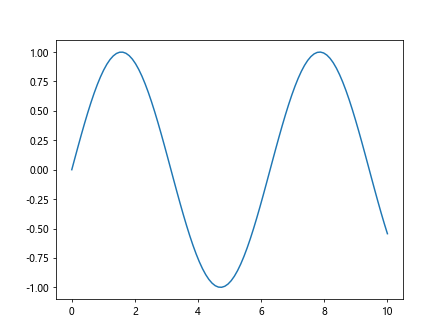
在这个示例中,我们使用plt.plot()函数创建了一个简单的折线图。我们先生成了一组x轴的数据,然后通过np.sin()函数生成了对应的y轴数据,最后使用plt.plot()函数将数据绘制成折线图。
2. 添加标题和标签
接下来,我们来看如何为图表添加标题和标签。下面是一个示例代码:
import matplotlib.pyplot as plt
import numpy as np
x = np.linspace(0, 10, 100)
y = np.sin(x)
plt.plot(x, y)
plt.title('Sin Wave')
plt.xlabel('X')
plt.ylabel('Y')
plt.show()
Output:
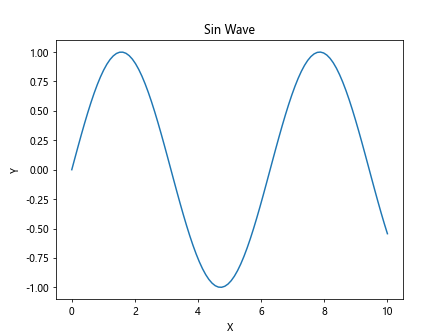
在这个示例中,我们使用plt.title()函数添加了图表的标题,使用plt.xlabel()和plt.ylabel()函数添加了x轴和y轴的标签。
3. 自定义线条样式
除了默认的线条样式外,Matplotlib还允许我们自定义线条的样式。下面是一个示例代码:
import matplotlib.pyplot as plt
import numpy as np
x = np.linspace(0, 10, 100)
y = np.sin(x)
plt.plot(x, y, linestyle='--', color='r')
plt.show()
Output:
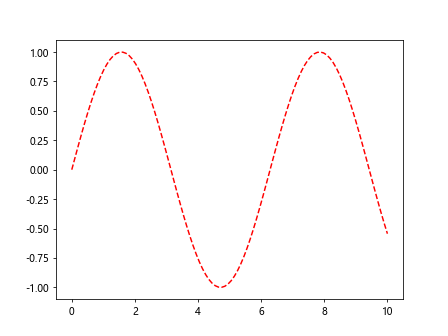
在这个示例中,我们使用linestyle参数指定了线条的样式为虚线,使用color参数指定了线条的颜色为红色。
4. 添加图例
如果我们在图表中绘制了多条线,就需要添加图例来区分它们。下面是一个示例代码:
import matplotlib.pyplot as plt
import numpy as np
x = np.linspace(0, 10, 100)
y = np.sin(x)
y2 = np.cos(x)
plt.plot(x, y, label='Sin')
plt.plot(x, y2, label='Cos')
plt.legend()
plt.show()
Output:
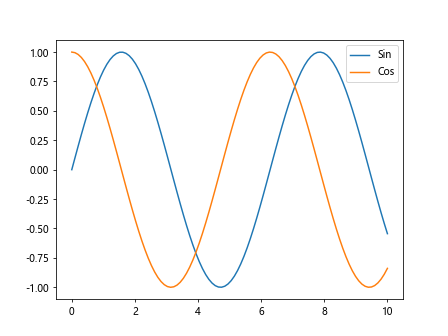
在这个示例中,我们使用label参数为每条线指定了标签,然后使用plt.legend()函数添加了图例。
5. 添加文本注释
有时候我们需要在图表中添加一些文本注释,比如标注某个数据点的数值。下面是一个示例代码:
import matplotlib.pyplot as plt
import numpy as np
x = np.linspace(0, 10, 100)
y = np.sin(x)
plt.plot(x, y)
plt.text(5, 0, 'Sin(5) = 0', fontsize=12)
plt.show()
Output:
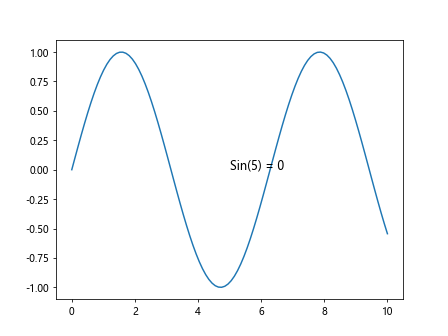
在这个示例中,我们使用plt.text()函数在坐标(5, 0)的位置添加了文本注释,指定了文本内容和字体大小。
6. 绘制柱状图
除了折线图,Matplotlib还可以绘制各种其他类型的图表,比如柱状图。下面是一个示例代码:
import matplotlib.pyplot as plt
import numpy as np
x = np.linspace(0, 10, 100)
y = np.sin(x)
labels = ['A', 'B', 'C', 'D', 'E']
values = [5, 7, 3, 8, 6]
plt.bar(labels, values)
plt.show()
Output:
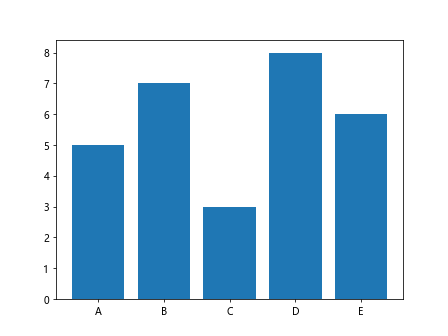
在这个示例中,我们使用plt.bar()函数绘制了一个简单的柱状图,其中labels和values分别表示柱状图的标签和数值。
7. 绘制散点图
散点图是另一种常见的数据可视化方式,用于展示两个变量之间的关系。下面是一个示例代码:
import matplotlib.pyplot as plt
import numpy as np
x = np.random.rand(100)
y = np.random.rand(100)
plt.scatter(x, y)
plt.show()
Output:
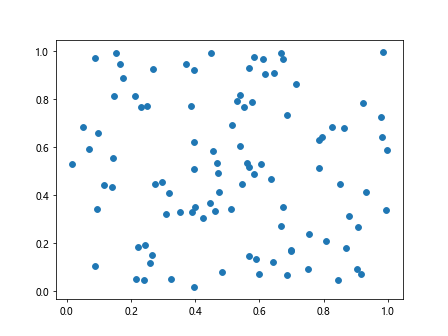
在这个示例中,我们使用plt.scatter()函数绘制了一个简单的散点图,其中x和y分别表示散点的横纵坐标。
8. 绘制饼图
饼图用于展示各部分占比,是一种常见的数据可视化方式。下面是一个示例代码:
import matplotlib.pyplot as plt
import numpy as np
sizes = [30, 20, 25, 15, 10]
labels = ['A', 'B', 'C', 'D', 'E']
plt.pie(sizes, labels=labels, autopct='%1.1f%%')
plt.show()
Output:
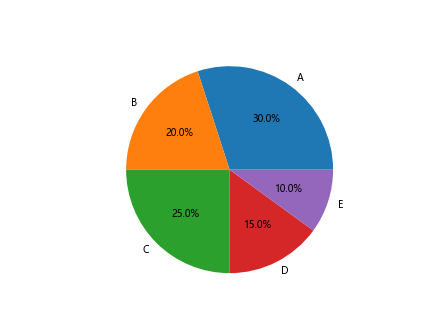
在这个示例中,我们使用plt.pie()函数绘制了一个简单的饼图,其中sizes和labels分别表示各部分的大小和标签,autopct参数用于显示百分比。
9. 绘制3D图形
除了2D图形外,Matplotlib还支持绘制3D图形。下面是一个绘制3D散点图的示例代码:
from mpl_toolkits.mplot3d import Axes3D
import matplotlib.pyplot as plt
import numpy as np
fig = plt.figure()
ax = fig.add_subplot(111, projection='3d')
x = np.random.rand(100)
y = np.random.rand(100)
z = np.random.rand(100)
ax.scatter(x, y, z)
plt.show()
Output:
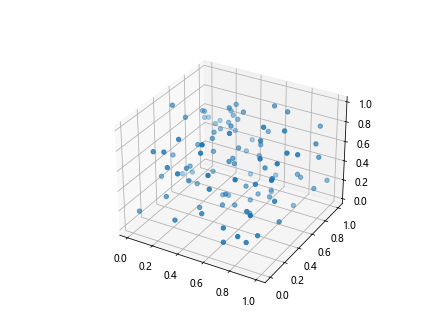
在这个示例中,我们使用mpl_toolkits.mplot3d模块中的Axes3D类创建了一个3D坐标系,并使用ax.scatter()函数绘制了一个3D散点图。
10. 自定义图表样式
最后,我们来看如何自定义图表的样式。下面是一个示例代码:
from mpl_toolkits.mplot3d import Axes3D
import matplotlib.pyplot as plt
import numpy as np
plt.style.use('ggplot')
x = np.linspace(0, 10, 100)
y = np.sin(x)
plt.plot(x, y)
plt.show()
Output:
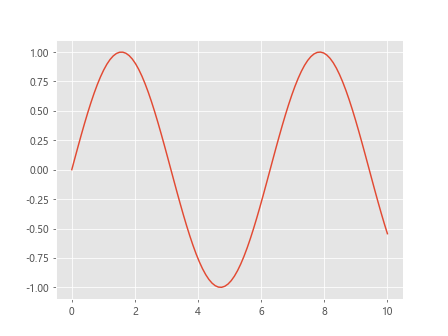
在这个示例中,我们使用plt.style.use()函数指定了图表的样式为ggplot,这样可以改变图表的颜色、线条样式等外观。
以上就是关于Matplotlib艺术家类的详细介绍,通过学习这些内容,我们可以更好地使用Matplotlib来创建各种各样的数据可视化图表。
 极客教程
极客教程